CITROEN C4 CACTUS 2016 Betriebsanleitungen (in German)
Manufacturer: CITROEN, Model Year: 2016, Model line: C4 CACTUS, Model: CITROEN C4 CACTUS 2016Pages: 302, PDF-Größe: 7.26 MB
Page 271 of 302
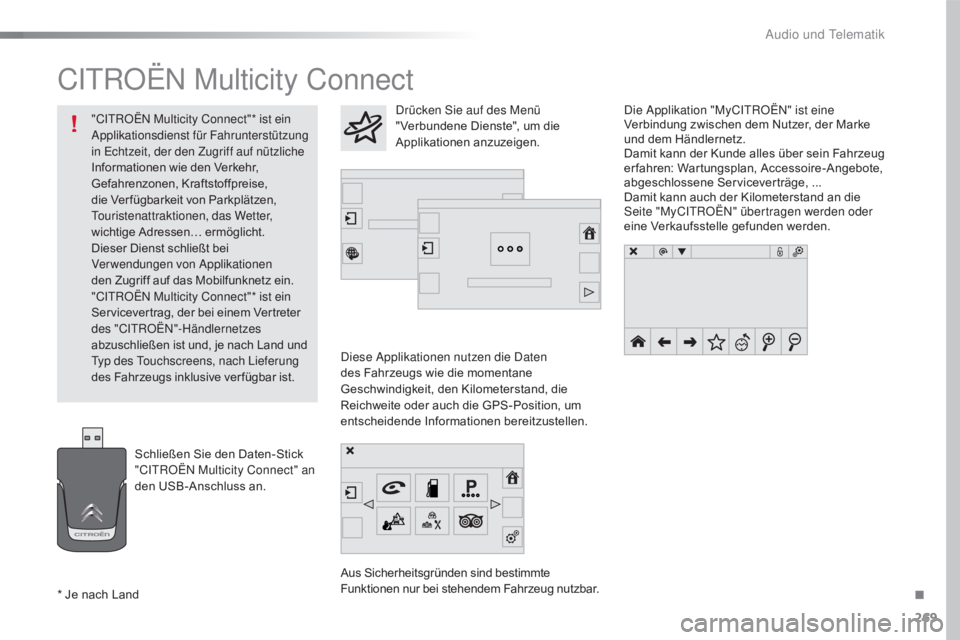
269
C4-cactus_de_Chap10b_SMEGplus_ed01-2015
CITROËN Multicity Connect
Diese Applikationen nutzen die Daten
des Fahrzeugs wie die momentane
Geschwindigkeit, den Kilometerstand, die
Reichweite oder auch die GPS-Position, um
entscheidende Informationen bereitzustellen.
Aus Sicherheitsgründen sind bestimmte
Funktionen nur bei stehendem Fahrzeug nutzbar.Die Applikation "MyCITROËN" ist eine
Verbindung zwischen dem Nutzer, der Marke
und dem Händlernetz.
Damit kann der Kunde alles über sein Fahrzeug
erfahren: Wartungsplan, Accessoire-Angebote,
abgeschlossene Serviceverträge, ...
Damit kann auch der Kilometerstand an die
Seite "MyCITROËN" übertragen werden oder
eine Verkaufsstelle gefunden werden.
Schließen Sie den Daten-Stick
"CITROËN Multicity Connect" an
den USB-Anschluss an.
* Je nach Land "CITROËN Multicity Connect"* ist ein
Applikationsdienst für Fahrunterstützung
in Echtzeit, der den Zugriff auf nützliche
Informationen wie den Verkehr,
Gefahrenzonen, Kraftstoffpreise,
die Ver fügbarkeit von Parkplätzen,
Touristenattraktionen, das Wetter,
wichtige Adressen… ermöglicht.
Dieser Dienst schließt bei
Verwendungen von Applikationen
den Zugriff auf das Mobilfunknetz ein.
"CITROËN Multicity Connect"* ist ein
Servicevertrag, der bei einem Vertreter
des "CITROËN"-Händlernetzes
abzuschließen ist und, je nach Land und
Typ des Touchscreens, nach Lieferung
des Fahrzeugs inklusive ver fügbar ist.
Drücken Sie auf des Menü
" Verbundene Dienste", um die
Applikationen anzuzeigen.
.
Audio und Telematik
Page 272 of 302
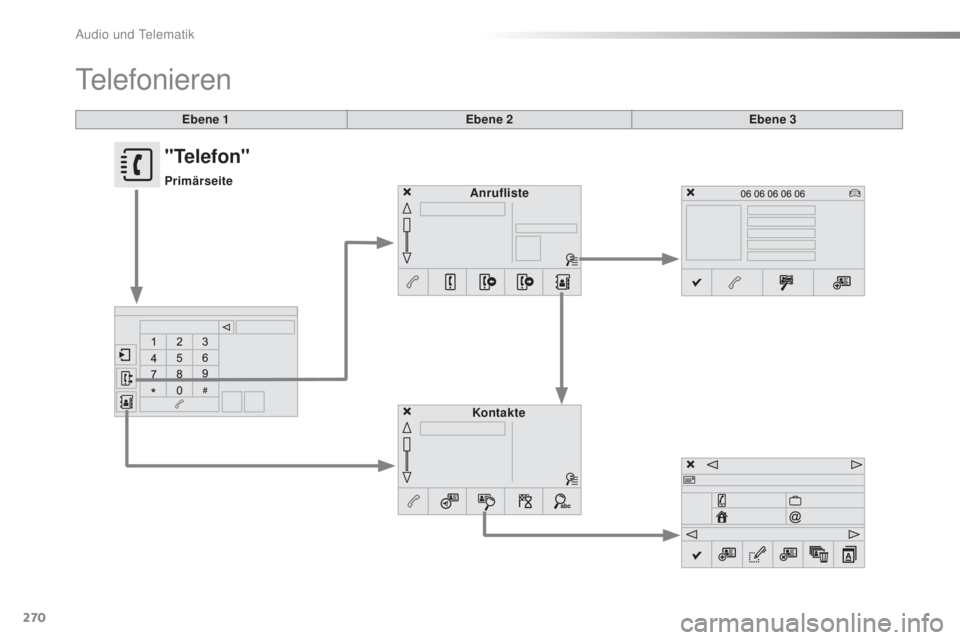
270
C4-cactus_de_Chap10b_SMEGplus_ed01-2015
Ebene 1
Telefonieren
Ebene 2Ebene 3
Kontakte
Anrufliste
"Telefon"
Primärseite
Audio und Telematik
Page 273 of 302
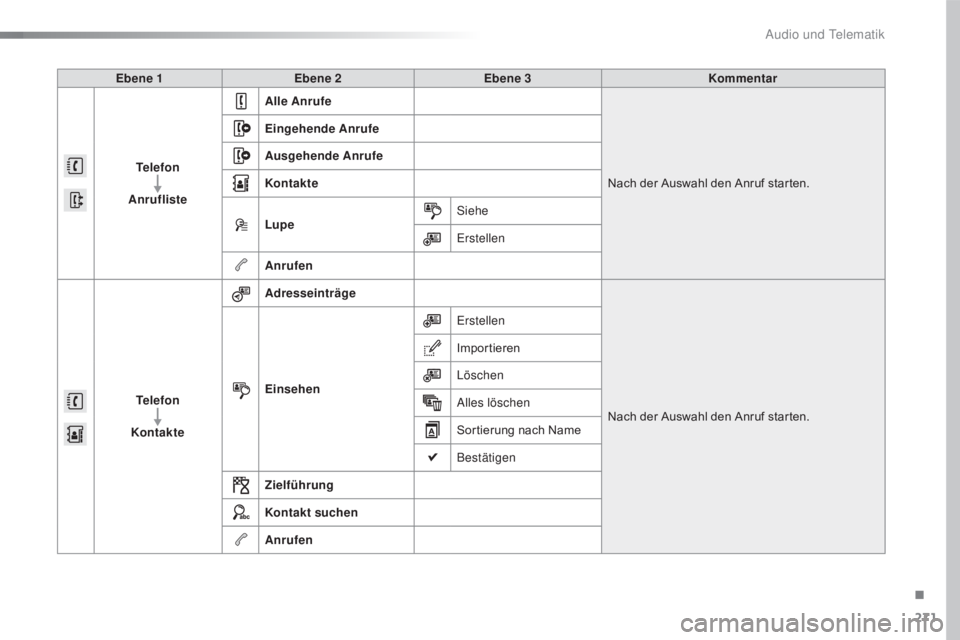
271
C4-cactus_de_Chap10b_SMEGplus_ed01-2015
Ebene 1Ebene 2 Ebene 3 Kommentar
Telefon
Anrufliste Alle Anrufe
Nach der Auswahl den Anruf starten.
Eingehende Anrufe
Ausgehende Anrufe
Kontakte
Lupe
Siehe
Erstellen
Anrufen
Telefon
Kontakte Adresseinträge
Nach der Auswahl den Anruf starten.
Einsehen Erstellen
Importieren
Löschen
Alles löschen
Sortierung nach Name
Bestätigen
Zielführung
Kontakt suchen
Anrufen
.
Audio und Telematik
Page 274 of 302
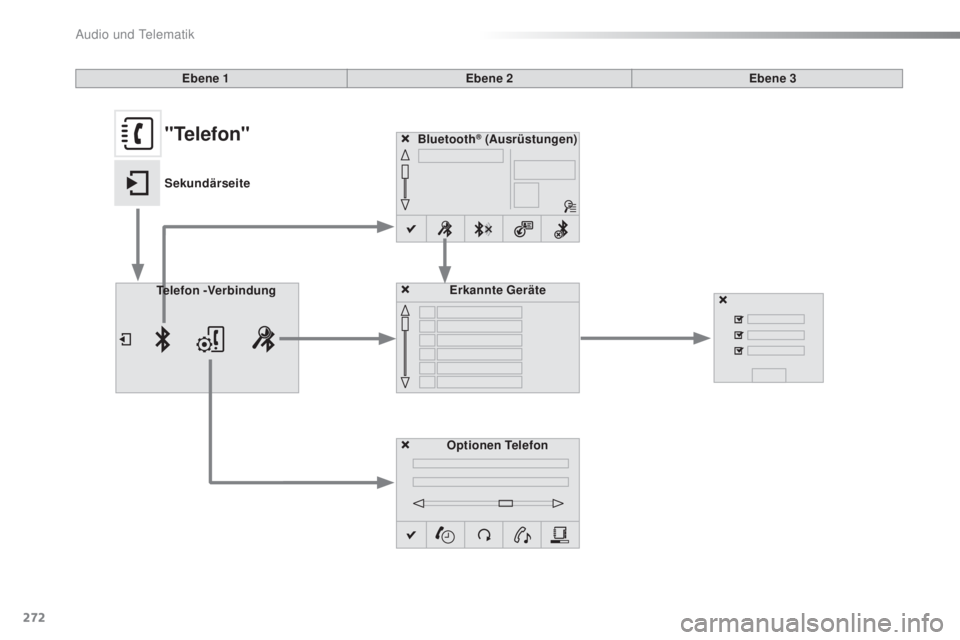
272
C4-cactus_de_Chap10b_SMEGplus_ed01-2015
Bluetooth® (Ausrüstungen)
Optionen Telefon Erkannte Geräte
Telefon -Verbindung
Ebene 1
Ebene 2Ebene 3"Telefon"
Sekundärseite
Audio und Telematik
Page 275 of 302
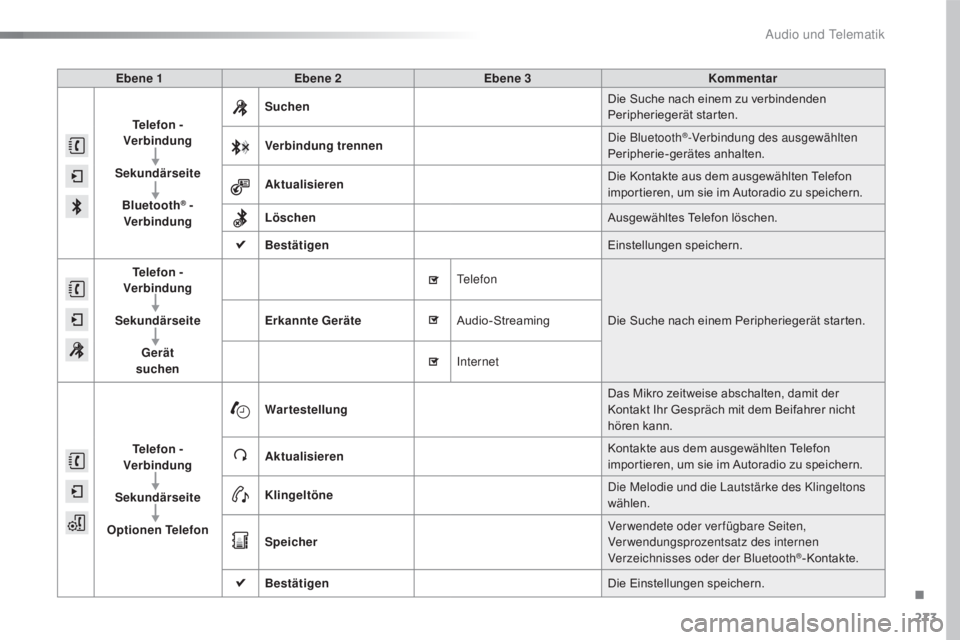
273
C4-cactus_de_Chap10b_SMEGplus_ed01-2015
Ebene 1Ebene 2 Ebene 3 Kommentar
Telefon -
Verbindung
Sekundärseite Bluetooth
® -
Verbindung Suchen
Die Suche nach einem zu verbindenden
Peripheriegerät starten.
Verbindung trennen Die Bluetooth
®-Verbindung des ausgewählten
Peripherie-gerätes anhalten.
Aktualisieren Die Kontakte aus dem ausgewählten Telefon
importieren, um sie im Autoradio zu speichern.
Löschen Ausgewähltes Telefon löschen.
Bestätigen Einstellungen speichern.
Telefon -
Verbindung
Sekundärseite Gerät
suchen Erkannte Geräte
Telefon
Die Suche nach einem Peripheriegerät starten.
Audio-Streaming
Internet
Telefon -
Verbindung
Sekundärseite
Optionen Telefon Wartestellung
Das Mikro zeitweise abschalten, damit der
Kontakt Ihr Gespräch mit dem Beifahrer nicht
hören kann.
Aktualisieren Kontakte aus dem ausgewählten Telefon
importieren, um sie im Autoradio zu speichern.
Klingeltöne Die Melodie und die Lautstärke des Klingeltons
wählen.
Speicher Verwendete oder verfügbare Seiten,
Verwendungsprozentsatz des internen
Verzeichnisses oder der Bluetooth
®-Kontakte.
Bestätigen Die Einstellungen speichern.
.
Audio und Telematik
Page 276 of 302
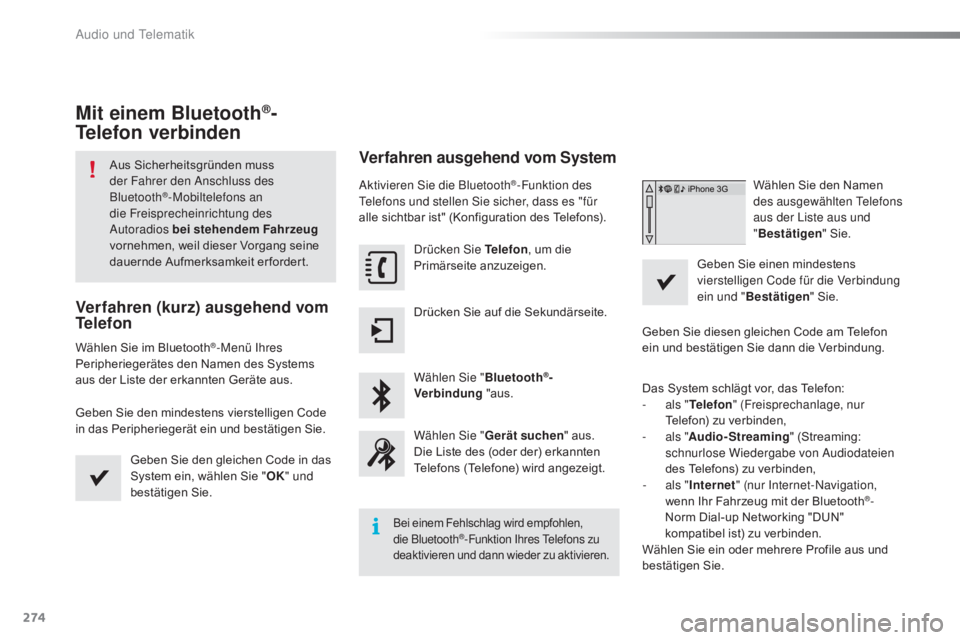
274
C4-cactus_de_Chap10b_SMEGplus_ed01-2015
Mit einem Bluetooth®-
Telefon verbinden
Aus Sicherheitsgründen muss
der Fahrer den Anschluss des
Bluetooth
®-Mobiltelefons an
die Freisprecheinrichtung des
Autoradios
bei stehendem Fahrzeug
vornehmen, weil dieser Vorgang seine
dauernde Aufmerksamkeit erfordert.
Verfahren (kurz) ausgehend vom
Telefon
Wählen Sie im Bluetooth®-Menü Ihres
Peripheriegerätes den Namen des Systems
aus der Liste der erkannten Geräte aus.
Geben Sie den mindestens vierstelligen Code
in das Peripheriegerät ein und bestätigen Sie.
Geben Sie den gleichen Code in das
System ein, wählen Sie " OK" und
bestätigen Sie.
Verfahren ausgehend vom System
Aktivieren Sie die Bluetooth®-Funktion des
Telefons und stellen Sie sicher, dass es "für
alle sichtbar ist" (Konfiguration des Telefons).
Drücken Sie Telefon , um die
Primärseite anzuzeigen.
Drücken Sie auf die Sekundärseite.
Wählen Sie " Bluetooth
®-
Verbindung "aus.
Wählen Sie " Gerät suchen " aus.
Die Liste des (oder der) erkannten
Telefons (Telefone) wird angezeigt.
Bei einem Fehlschlag wird empfohlen,
die Bluetooth®-Funktion Ihres Telefons zu
deaktivieren und dann wieder zu aktivieren.
Wählen Sie den Namen
des ausgewählten Telefons
aus der Liste aus und
" Bestätigen " Sie.
Geben Sie einen mindestens
vierstelligen Code für die Verbindung
ein und " Bestätigen " Sie.
Geben Sie diesen gleichen Code am Telefon
ein und bestätigen Sie dann die Verbindung.
Das System schlägt vor, das Telefon:
-
a
ls " Telefon " (Freisprechanlage, nur
Telefon) zu verbinden,
-
a
ls " Audio-Streaming " (Streaming:
schnurlose Wiedergabe von Audiodateien
des Telefons) zu verbinden,
-
a
ls " Internet " (nur Internet-Navigation,
wenn Ihr Fahrzeug mit der Bluetooth
®-
Norm Dial-up Networking "DUN"
kompatibel ist) zu verbinden.
Wählen Sie ein oder mehrere Profile aus und
bestätigen Sie.
Audio und Telematik
Page 277 of 302
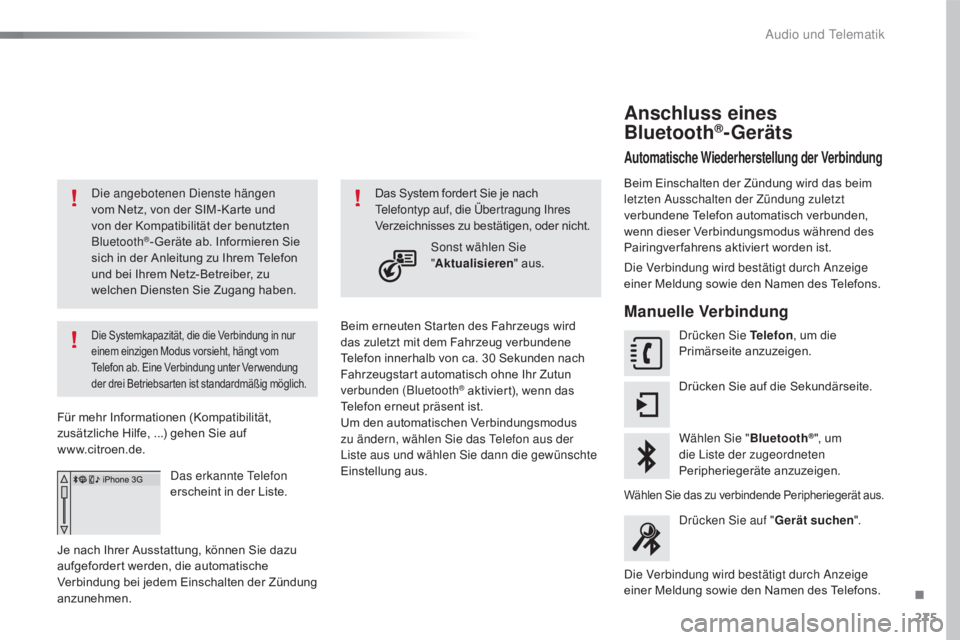
275
C4-cactus_de_Chap10b_SMEGplus_ed01-2015
Die angebotenen Dienste hängen
vom Netz, von der SIM-Karte und
von der Kompatibilität der benutzten
Bluetooth
®-Geräte ab. Informieren Sie
sich in der Anleitung zu Ihrem Telefon
und bei Ihrem Netz-Betreiber, zu
welchen Diensten Sie Zugang haben.
Die Systemkapazität, die die Verbindung in nur
einem einzigen Modus vorsieht, hängt vom
Telefon ab. Eine Verbindung unter Ver wendung
der drei Betriebsarten ist standardmäßig möglich.
Für mehr Informationen (Kompatibilität,
zusätzliche Hilfe, ...) gehen Sie auf
www.citroen.de.
Das erkannte Telefon
erscheint in der Liste.
Je nach Ihrer Ausstattung, können Sie dazu
aufgefordert werden, die automatische
Verbindung bei jedem Einschalten der Zündung
anzunehmen. Beim erneuten Starten des Fahrzeugs wird
das zuletzt mit dem Fahrzeug verbundene
Telefon innerhalb von ca. 30 Sekunden nach
Fahrzeugstart automatisch ohne Ihr Zutun
verbunden (Bluetooth
® aktiviert), wenn das
Telefon erneut präsent ist.
Um den automatischen Verbindungsmodus
zu ändern, wählen Sie das Telefon aus der
Liste aus und wählen Sie dann die gewünschte
Einstellung aus. Das System fordert Sie je nach
Telefontyp auf, die Übertragung Ihres
Verzeichnisses zu bestätigen, oder nicht.
Sonst wählen Sie
"Aktualisieren " aus.
Anschluss eines
Bluetooth®-Geräts
Automatische Wiederherstellung der Verbindung
Beim Einschalten der Zündung wird das beim
letzten Ausschalten der Zündung zuletzt
verbundene Telefon automatisch verbunden,
wenn dieser Verbindungsmodus während des
Pairingverfahrens aktiviert worden ist.
Die Verbindung wird bestätigt durch Anzeige
einer Meldung sowie den Namen des Telefons.
Manuelle Verbindung
Drücken Sie Telefon , um die
Primärseite anzuzeigen.
Drücken Sie auf die Sekundärseite.
Wählen Sie " Bluetooth
®", um
die Liste der zugeordneten
Peripheriegeräte anzuzeigen.
Wählen Sie das zu verbindende Peripheriegerät aus.
Drücken Sie auf " Gerät suchen".
Die Verbindung wird bestätigt durch Anzeige
einer Meldung sowie den Namen des Telefons.
.
Audio und Telematik
Page 278 of 302
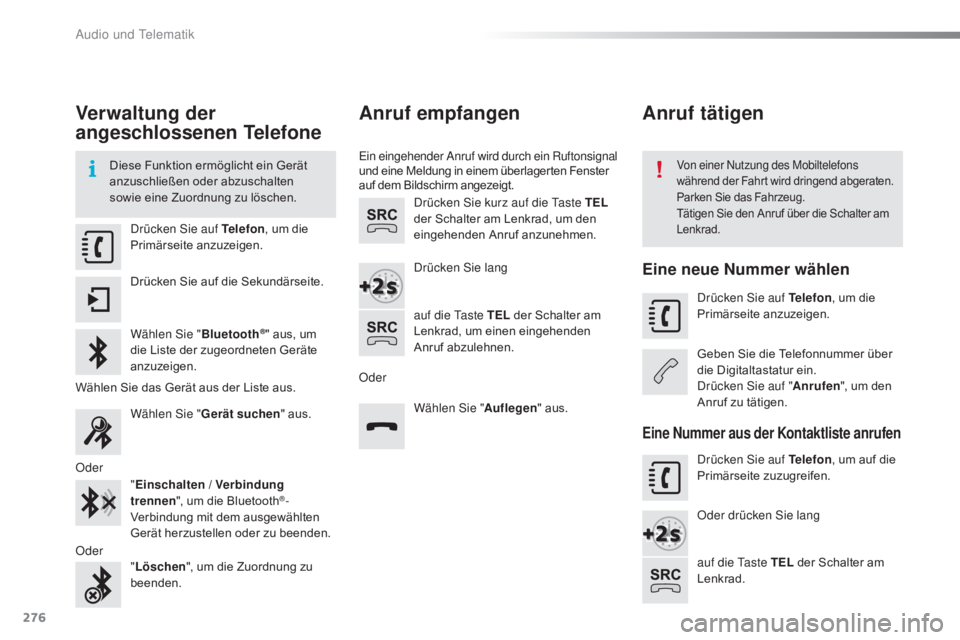
276
C4-cactus_de_Chap10b_SMEGplus_ed01-2015
Verwaltung der
angeschlossenen Telefone
Diese Funktion ermöglicht ein Gerät
anzuschließen oder abzuschalten
sowie eine Zuordnung zu löschen.Von einer Nutzung des Mobiltelefons
während der Fahrt wird dringend abgeraten.
Parken Sie das Fahrzeug.
Tätigen Sie den Anruf über die Schalter am
Lenkrad.
Drücken Sie auf Telefon, um die
Primärseite anzuzeigen.
Drücken Sie auf die Sekundärseite.
Wählen Sie " Bluetooth
®" aus, um
die Liste der zugeordneten Geräte
anzuzeigen.
Wählen Sie das Gerät aus der Liste aus.
Wählen Sie " Gerät suchen " aus.
Oder "Einschalten / Verbindung
trennen ", um die Bluetooth
®-
Verbindung mit dem ausgewählten
Gerät herzustellen oder zu beenden.
Oder "Löschen ", um die Zuordnung zu
beenden.
Anruf empfangen
Ein eingehender Anruf wird durch ein Ruftonsignal
und eine Meldung in einem überlagerten Fenster
auf dem Bildschirm angezeigt.
Drücken Sie kurz auf die Taste TEL
der Schalter am Lenkrad, um den
eingehenden Anruf anzunehmen.
Drücken Sie lang
auf die Taste TEL der Schalter am
Lenkrad, um einen eingehenden
Anruf abzulehnen.
Oder
Wählen Sie " Auflegen" aus.
Anruf tätigen
Eine neue Nummer wählen
Drücken Sie auf Telefon , um die
Primärseite anzuzeigen.
Geben Sie die Telefonnummer über
die Digitaltastatur ein.
Drücken Sie auf " Anrufen", um den
Anruf zu tätigen.
Eine Nummer aus der Kontaktliste anrufen
Drücken Sie auf Telefon , um auf die
Primärseite zuzugreifen.
Oder drücken Sie lang
auf die Taste TEL der Schalter am
Lenkrad.
Audio und Telematik
Page 279 of 302
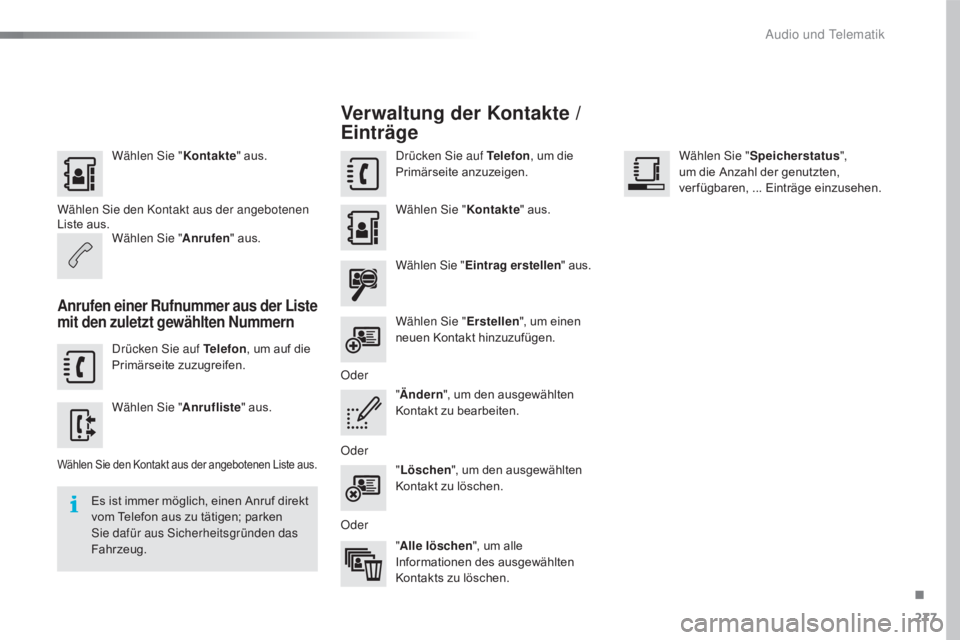
277
C4-cactus_de_Chap10b_SMEGplus_ed01-2015
Wählen Sie "Kontakte" aus.
Wählen Sie den Kontakt aus der angebotenen
Liste aus. Wählen Sie " Anrufen" aus.
Anrufen einer Rufnummer aus der Liste
mit den zuletzt gewählten Nummern
Drücken Sie auf Telefon , um auf die
Primärseite zuzugreifen.
Wählen Sie " Anrufliste" aus.
Wählen Sie den Kontakt aus der angebotenen Liste aus.
Es ist immer möglich, einen Anruf direkt
vom Telefon aus zu tätigen; parken
Sie dafür aus Sicherheitsgründen das
Fahrzeug.
Verwaltung der Kontakte /
Einträge
Drücken Sie auf Telefon , um die
Primärseite anzuzeigen.
Wählen Sie " Kontakte" aus.
Wählen Sie " Eintrag erstellen " aus.
Wählen Sie " Erstellen", um einen
neuen Kontakt hinzuzufügen.
Oder "Ändern ", um den ausgewählten
Kontakt zu bearbeiten.
Oder "Löschen ", um den ausgewählten
Kontakt zu löschen.
Oder "Alle löschen ", um alle
Informationen des ausgewählten
Kontakts zu löschen. Wählen Sie "
Speicherstatus ",
um die Anzahl der genutzten,
verfügbaren, ... Einträge einzusehen.
.
Audio und Telematik
Page 280 of 302
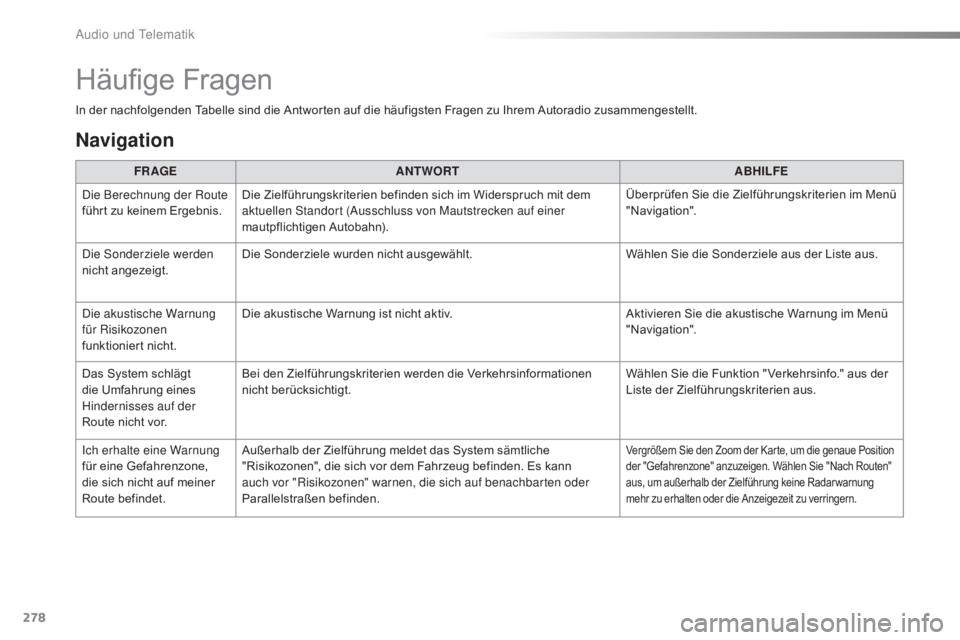
278
C4-cactus_de_Chap10b_SMEGplus_ed01-2015
In der nachfolgenden Tabelle sind die Antworten auf die häufigsten Fragen zu Ihrem Autoradio zusammengestellt.
Häufige Fragen
Navigation
FR AGEANTWORT ABHILFE
Die Berechnung der Route
führt zu keinem Ergebnis. Die Zielführungskriterien befinden sich im Widerspruch mit dem
aktuellen Standort (Ausschluss von Mautstrecken auf einer
mautpflichtigen Autobahn). Überprüfen Sie die Zielführungskriterien im Menü
"Navigation".
Die Sonderziele werden
nicht angezeigt. Die Sonderziele wurden nicht ausgewählt.
Wählen Sie die Sonderziele aus der Liste aus.
Die akustische Warnung
für Risikozonen
funktioniert nicht. Die akustische Warnung ist nicht aktiv.
Aktivieren Sie die akustische Warnung im Menü
"Navigation".
Das System schlägt
die Umfahrung eines
Hindernisses auf der
Route nicht vor. Bei den Zielführungskriterien werden die Verkehrsinformationen
nicht berücksichtigt.
Wählen Sie die Funktion " Verkehrsinfo." aus der
Liste der Zielführungskriterien aus.
Ich erhalte eine Warnung
für eine Gefahrenzone,
die sich nicht auf meiner
Route befindet. Außerhalb der Zielführung meldet das System sämtliche
"Risikozonen", die sich vor dem Fahrzeug befinden. Es kann
auch vor "Risikozonen" warnen, die sich auf benachbarten oder
Parallelstraßen befinden.
Vergrößern Sie den Zoom der Karte, um die genaue Position
der "Gefahrenzone" anzuzeigen. Wählen Sie "Nach Routen"
aus, um außerhalb der Zielführung keine Radar warnung
mehr zu erhalten oder die Anzeigezeit zu verringern.
Audio und Telematik